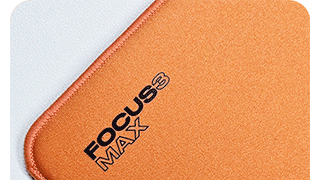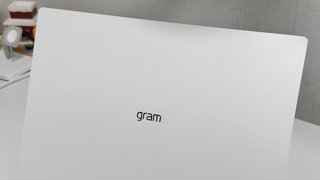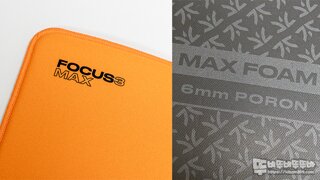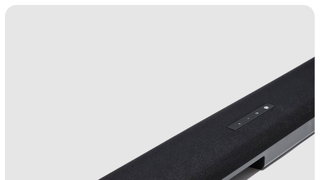- 검은사막 일본 검은사막이 독도 공지에 대한 사과를 했다. [163]
- 검은사막 현재 난리난 독도사건 정리 [65]
- 오버워치2 오버워치 클래식 트레일러 움짤 요약 [20]
- 차벤 아방이 전손처리 했습니다. [5]
- 치어리더 (ㅇㅎ?) 레이싱모델로 전직한 치어리더 [2]
- 차벤 핸들링보소 ㄷㄷㄷㄷ [3]
- 핫딜 농심 신라면 20개 [2]
- 핫딜 CJ더마켓 알뜰위크 50% ~ 80% 할인
사용자 후기
전체보기
모바일 상단 메뉴
본문 페이지
[키보드] ASUS ROG FALCHION RX Low Profile 옵티컬 스위치 키보드
Sam209
조회: 502
2024-04-23 21:52:19

이번에 리뷰할 제품은 ASUS ROG FALCHION RX Low Profile 슬림 키보드입니다.
오래전에 기계식 스위치가 사용된 팔콘 제품을 리뷰한 적이 있었는데 Low 스위치가 적용된
신모델이 나와 업체로부터 대여받아 사용을 해보았습니다.
슬림 키보드를 찾으시는 분들에게 꽤 유용한 기능을 많은데 리뷰를 통해 자세히 살펴보겠습니다.
리뷰~ Star!!
패키지 & 스펙 정보

ASUS ROG FALCHION RX Low Profile 옵티컬 스위치 키보드 패키지에는 제품의 이미지와
다양한 특징을 포인트 아이콘으로 표현하고 있는데요.

ASUS의 대명사라 할 수 있는 AURA Sync 지원, 하나의 리시버로 여러 대의 기기를
연결할 수 있는 Omni 리시버, ASUS의 무선 기술인 SpeedNova,
무선 2.4 GHz / 블루투스 / 유선 연결이 가능한 3 Mode 기능.

팩토리 윤활 적용, ABS 코팅 키캡에 레이저 각인, ROG RX RED 스위치, 한국어 각인 등의 정보를
확인할 수 있습니다.

ROG logo 각인 모습.

패키지 뒷면에는 이동 시 커버와 받침으로 사용 가능한 키보드 커버, 높이 조절 다리,
멀티 펑션 버튼과 정전방식 터치 슬라이드 바, LED 라이팅 바, USB 리시버 수납공간,
USB-C 포트, 유무선 3 모드 선택 스위치, LED 인디케이터 등 기능 부분의 설명이 인쇄되어 있습니다.


이중 패키지로 구성된 내부 패키지를 개봉하면 파우치에 담긴 키보드를 확인할 수 있는데요.

제품은 키보 본체, 커버, USB-C to A 케이블, 사용 설명서, ROG 스티커, 무선 리시버 익스텐더,
파우치로 구성되어 있습니다.
제품 살펴보기

ASUS ROG FALCHION RX Low Profile 옵티컬 스위치 키보드는 60% 프레임에 적용된
65% 레이아웃 디자인에 유무선을 지원하며 길이 306mm, 높이 26.5mm, 595g 무게로
슬림 하면서 간편하게 휴대할 수 있는 제품인데요.
새로운 ROG 옵티컬 LP 타입 스위치가 공장 윤활이 적용과 내부에 사용된 흡음재와 조합되어
안정적이면서 단단한 키감을 제공합니다.

ABS 재질에 UV 하드 코팅이 더해져 번들거림을 최소화하며 정각은 키보드 기본 기능,
측각은 Fn 조합으로 사용하는 기능을 레이저 각인으로 표현해 주고 있고요.


RX Low Profile 스위치는 중앙부에 LED가 위치하며 방진축을 연상시키는 사각 형태의 스템은
4곳에 키캡이 고정되는 홀이 있어 안정적인 키캡 고정을 지원합니다.

메탈 소재가 사용된 상판은 비키 타입으로 디자인되어 깔끔함 디자인을 보여주네요.

메인 회로가 내장되어 있을 법한 키보드 상단부는 무선/유선 사용을 선택할 수 있는
셀렉트 스위치, OS 선택 스위치 USB-C 충전 포트, 무선 리시버 수납부 그리고 반대편에는
멀티 션 버튼과 터치 센서가 내장된 것을 확인할 수 있습니다.

키보드를 전면에서 보았을 때 왼쪽 부분에는 각 기능에 대한 부분이 음각으로 각인되어 있어
빛에 비춰보면 기능에 대한 확인이 가능하며 오른쪽의 터치 센서 부분은 양각으로 표현된
도트로 손을 만졌을 때 센서의 범위를 확인할 수 있게 디자인된 게 특징입니다.

끝에 스위치 형태로 작동하는 멀티 펑션 버튼은 매뉴얼을 살펴보지 않고 본다면 전원 버튼으로
착각할 수 있으니 주의하시기 바랍니다.

빗살 무늬가 들어간 키보드 하판은 자체 경사 디자인이 적용된 플라스틱 소재로 위/아랫부분에
미끄럼 방지 패드와 LP 타입 키보드의 단점이라 할 수 있는 타이핑 각도를 조절할 수 있는
2단 높이 조절 다리 적용되어 꽤 유용하게 사용할 수 있었습니다.


무선 리시버 수납은 홀 내부에 자석에 의해 부착되며 손톱이 없다면 꺼내기 조금 힘들 수 있고요.

리시버 익스텐드를 사용하는 경우 책상 위에 올려놓고 키보드가 근접한 거리에 놓고 사용 시
신호 끊김을 최소화하여 사용할 수 있으니 환경에 맞게 사용하시기 바랍니다.

특히 익스텐더의 경우 다른 제품과 다르게 클립 형태의 고정이 가능하여 패드나 책 같은 곳에
끼워서 고정하면 효율적으로 사용할 수 있으니 참고하세요.
제품 특징
▶ 충전과 사용

대용량 배터리가 들어간 것으로 확인되나 용량이 확인 안 된다는.. 암튼 ASUS ROG FALCHION RX Low Profile는 완충 후 최대 430시간 사용이 가능한데요.
보통 최대 시간이라 함은 LED 같은 거 사용하지 않고 초절전으로 사용하는 형태인데 단순 계산으로
24시간 사용 기준 시 약 18일 사용이 가능하니 꽤 넉넉하게 사용할 수 있을 거 같습니다.
소프트웨어로 확인 가능한 배터리 잔량이지만 충전 시에는 상단의 라이트바가 Green LED로
점멸하면 완충 시에는 점등으로 표현되며 배터리 아이콘이 각인된 Fn + " 키를 누르면 숫자키에
10% 단위로 배터리 잔량 확인이 가능하니 참고하시기 바랍니다.


블루투스와 RF 2.4GHz 리시버로 연결 시 컴퓨터에서는 위와 같이 다르게 표현되며
블루투스 연결의 경우 기기 리스트에서 배터리 잔량을 아이콘으로 표현해 줍니다.

스마트폰과 블루투스 연결 시 모습.
▶ RX Low Profile 옵티컬 스위치

핫스왑이 가능한 RX Low Profile 옵티컬 스위치는 상당히 슬림한 LP 디자인으로 안정감 있는
타이핑을 지원하는데요.

여느 광 스위치와 동일하게 스위치 하부에 센서 부분을 가리는 돌기 그리고 RX만의 특징인
중앙부에 위치한 LED 확산을 담당하는 즈가 추가된 것을 확인할 수 있네요.

ASUS ROG FALCHION RX Low Profile 키보드 리니어 방식의 RED 스위치와 클릭 방식의
Blue 스위치로 판매되고 있는데 개인적인 경험으로는 타격 높이가 낮은 LP 스위치 특성상
클릭 계열보다는 리니어 계열을 사용하시면 편안하게 사용할 수 있으니 참고하세요.
▶ 터치 바

키보드 왼쪽 상단의 정전 센서를 터치하여 조작 가능한 터치 바는 기능 버튼을 눌러
시스템 볼륨 / 미디어 트랙 / 키보드 밝기 조정 / 사용자 지정 가능하여 사용 범위는 양각으로
표현된 도트 범위 내에서 사용이 가능하고요.

상단 패널에 해당하는 기능이 아이콘으로 표현되어 직관적으로 사용이 가능하며 Win Lock과
Caps Lock 기능 또한 해당 기능이 작동하면 아이콘으로 잠금 표시를 표현해 줍니다.
▶ Fn 조합 기능

키캡 측각에 각인된 내용들은 Fn 조합으로 사용되는 기능으로 Caps Lock : 하드웨어 리셋,
Fn + A~H : 키보드 프로파일 선택, Fn + Q~Y : 미디어 제어 및 볼륨 조절

Fn + U : 스텔스 모드 (Win+D 키와 동일하지만 음소거 기능이 추가됨)
Fn + J : 블루투스 페어링 모드, Fn + K, L, " : 3개의 디바이스를 멀티 페어링으로 저장 가능한 키,
Fn + ' : 배터리 잔량 확인 Fn + P : Print Screen, Fn + [, ] : 디스플레이 밝기 조절.

Fn + Ins : Fn Lock, Fn + Del : Scroll Lock, Fn + PgUp : Home, Fn + PgDn : End,
Fn + 방향키 : RGB 이펙트 효과 및 밝기 조절, Fn + right Ctrl - Menu;


Fn + L_Alt - 하드웨어 매크로 모드, Fn + Win : game mode (win 키 잠금) 기능을 활용할 수 있습니다.
▶ 키보드 보호 커버

제품에 추가로 제공되는 커버는 제품 휴대 시 키보드를 보호하는 목적으로 사용이 가능한데요.

커버 안쪽과 바깥쪽에는 실리콘 소재의 패드가 사용되어 살짝 충격으로부터 제품을 보호해 주는
역할을 합니다.



키보드 아래에 받쳐놓은 형태로 사용 시 상단에 실리콘이 어느 정도 키보드를 잡아주는 역할을
하지만 반대로 커버로 사용 시 키캡 높이로 인하여 고정되는 느낌이 없이 그냥 올려놓고 사용하는
형태가 되니 참고하시기 바랍니다.
Armoury Crate
▶ Omni 리시버

하나의 무선 리시버로 다양한 기기를 연결할 수 있는 Omni 리시버는 최초 페어링 기기 이외에
추가장치 선택으로 사용이 가능한데요.

리뷰에서는 ASUS ROG FALCHION RX Low Profile 옵티컬 스위치 키보드와
ASUS ROG STRIX IMPACT III 무선 마우스를 Omni 리시버로 연결하여 같이 사용하였습니다.

▶ ASUS ROG FALCHION RX Low Profile


ASUS ROG 제품답게 별도의 프로그램 없이 Armoury Crate에서 업데이트를 통해서 프로그램을
메뉴를 확인할 수 있는데 혹이라도 업데이트가 안된다면 ASUS 제품 상세 페이지의
서포트 항목에서 Armoury Crate Add On 프로그램을 다운로드하시기 바랍니다.
먼저 키 메뉴는 기본 키 기능을 다른 키로 변경하는 키 스왑과 키 기능 이외 다양한 기능으로
대체를 할 수 있고요.

제품 상단의 터치 바 기능을 설정할 수 있는 메뉴는 시스템 볼륨 / 미디어 트랙 / 키보드 밝기 조정
/ 사용자 지정 4가지 기능을 사용할 수 있으며 사용자 지정은 터치 바 센서를 두 번 클릭 좌 또는
우로 슬라이딩했을 때 기능을 사용하는 유저가 편안한 기능을 설정할 수 있습니다.

특히 조명 메뉴에서는 윈도우의 동적 조명이 활성화되어 있는 경우 RGB 백라이트가 내가 원하는
설정이 불가능하니 문구 하단의 Window 설정 메뉴를 통해 동적 조명 사용을 비활성화해 주면
Armoury Crate 메뉴의 기능으로 사용이 가능합니다.

같은 ASUS 제품이기에 기기별로 RGB 백라이트르를 다르게 사용할 수 있지만 AURA Sync를 통해서
ARGB 설정이 가능한 모드 기기의 RGB 백라이트 효과를 통일하여 사용할 수 있으니 취향에 맞게
사용하시기 바랍니다.


전원 메뉴는 키보드의 배터리 상태, 배터리가 부족할 때 표현하는 배터리 잔량 %,
절전모드 시간 등을 선택할 수 있습니다.

마지막 펌웨어 메뉴는 현재 버전 표시와 최신 펌웨어 버전을 Armoury Crate의 업데이트 메뉴를
통해 확인할 수 있는데요.
통합 프로그램에 Add On 방식으로 업데이트가 되는 만큼 네트워크 상황에 따라 시간이
걸릴 수 있으니 참고하세요.
타이핑 및 사용 느낌
ASUS ROG FALCHION RX 로우 프로파일 디자인으로 전체적으로 낮은 게 특징인데 MX 기계식
키보드의 타격점이 낮아 처음 사용하게 된다면 약간의 적응이 필요합니다.
특히 기보강 흡음재와 키판과 하판사에 두툼한 실리콘 흡음재를 사용하여 광스위치를 사용했음에도
단단하면서 안정적인 타이핑 느낌주며 그동안 광스위치의 경우 특유의 스프링이 튕기는 소음이
많았지만 ASUS ROG FALCHION RX Low Profile 옵티컬 스위치 키보드는 꽤 정숙한 편입니다.
마무리

지금까지 ASUS ROG FALCHION RX Low Profile 유무선 키보드에 대하여 알아보았습니다.
65% 레이아웃을 60% 디자인이 적용, 직관적인 터치 패널과 ROG SpeedNova 기술의 빠른 무선,
Omni 리시버를 이용한 같은 브래드의 다양한 제품 연결 등 다양한 편리성을 제공하는 제품인데요.
거기에 기보강 및 실리콘 흡음재로 커스텀 느낌의 타건감 그리고 유선 / RF 2.4GHz / 블루투스
연결 (디바이스 3개 멀티 페어링) 지원에 최대 430시간 사용 시간으로 꽤 여유롭게 휴대하여
사용할 수 있는 제품이기에 노트북 자판이 불편하신 분들은 ASUS ROG FALCHION RX Low Profile
유무선 키보드를 살짝 고민해 보셔도 좋을 듯합니다.
이상으로 ASUS ROG FALCHION RX Low Profile 유무선 키보드 리뷰를 마칩니다.
계속해서 신박한 제품 리뷰를 이어가겠습니다.
" 이 사용기는 제이웍스로부터 제품을 대여받아 작성한 사용기입니다. "
원문출처 : https://idsam209.com/3088
#ASUS #에이수스 #ROG #FALCHION #RX광스위치 #LowProfile #로우프로파일 #제이웍스 #jaywork #뚜비뚜비뚜뚜바 #idsam209
아래 URL을 전체선택하고 복사하세요.
 Sam209
Sam209

모바일 게시판 하단버튼
지금 뜨는 인벤
더보기+모바일 갤러리 리스트
모바일 게시판 하단버튼
모바일 게시판 페이징
최근 HOT한 콘텐츠
- 견적
- 게임
- IT
- 유머
- 연예
- 1컴터 하나도 모르는 아재의 잘문입니다
- 2롤 풀옵 4k 144hz로 돌리려면 어느 정도여야 하나요?
- 3메인보드 문의 드립니다
- 4선생님들 큰일났습미다..
- 5지금 컴퓨터를 반본체로 활용 가능할까요?
- 6노트북 사양확인 및 모니터추천부탁드려요
- 711/12 오후 7시 LIVE LG듀얼UP 15UD50T-GX5JK 최종 551,110원
- 8공랭으로 가야되는지 수랭으로 가야되는지 여쭈어봅니다..
- 9게이밍 PC 견적 요청 드립니다.
- 10250근처로 견적 추천 부탁드립니다
- 1시대를 넘어선 추억, 기름칠해서 풀어낸 'BNS NEO' 수월평원 편
- 2엔씨 신작 '저니 오브 모나크', 100개 서버 사전 마감
- 3준비됐던 닌텐도의 소송, "팰월드 '이것'이 문제"
- 4국민 TCG 될까? 양대마켓 10위 입성한 '포케카'
- 5컴투스, '데스티니 차일드'로 방치형 만든다
- 6나는 린킨 파크보다 롤드컵 PC가 조금 더 궁금했다
- 7'콘코드의 실패', 그리고 소니가 얻은 교훈
- 8서태건 위원장, "소통 확대 약속, 더 다가가는 게임위 만들 것"
- 9붉은사막, 신규 보스 등장 지스타 티저 영상 공개
- 10로아 설정집 '추가 예판' 진행, 정보 유출 건 '확인 중'
- 1나는 린킨 파크보다 롤드컵 PC가 조금 더 궁금했다
- 2MSI Z890 메인보드, 킹스톤과 함께 인텔 오버클러킹 신기록
- 3가벼운 게 좋다. 난 무거우니까 'MSI 소드 16 HX'
- 4한국레노버, 11월 7일 네이버 쇼핑라이브 '핫IT슈' 진행
- 5MSI, 11월 SSD 특가 및 구매 후기 이벤트 진행 중
- 6MSI, 공유기 및 무선 랜카드 대상 3종 이벤트 진행해
- 7레노버, 지스타 2024 인벤 부스에서 다양한 체험존 및 이벤트 진행
- 8삼성 오디세이, 2024 지스타에서 '인벤 플레이라운지' 선보인다
- 9레노버, 지스타 4년 연속 참가.. 게이밍 에코시스템 선보일 예정
- 10TUF한 게이밍 노트북의 기준! 'ASUS TUF F16'